
Makrokuvaukseen on käytännössä ottaa kuvia tai videoita pieniä esineitä lähietäisyydeltä. Joissakin malleissa iPhone sopivat paremmin makrokuvauksessa, jossa linssit jotka on suunniteltu erityisesti keskitytään lähietäisyydeltä. Tässä on mitä sinun tarvitsee tietää.
Liittyvät: Mikä on valokuvauksen makro-linssi?
Joka iPhone mallit tukevat makrokuvaus?
The iPhone 13 Pro ja Pro Max mallien käynnisti vuoden 2021 upouusi ”ammatillinen” kamerajärjestelmän, joka sisältää muokattu ultraleveä objektiivi. Tähän kuuluu kyky keskittyä etäisyydellä vain 2cm etäisyydeltä kohteesta, huomattavasti vähentynyt 10cm aiempiin malleihin.

Tämä on ensimmäinen iPhone-malliin, että Apple on mainostetut kykenevät makrokuvauksessa, ja se toimii sekä valokuvien ja videon välillä. Vaikka vanhemmat mallit vielä paljon suuremmat vähintään keskittyä etäisyydet, voit silti saada kelvollinen tuloksia varsinkin jos rajata valokuvan jälkeenpäin, mutta lyhin tarkennusetäisyys vaikeuttaa työtänne.
Apple on rakentanut tuki makrokuvauk- suoraan natiivi iOS kamerasovelluksesta joten makrotilaa pitäisi automaattisesti ”vain työtä”, kun olet lähelle kohdetta.
Liittyvät: Kuinka käyttää iPhone-kameran sovellusta: Ultimate Guide
Kohta ja ampua
Jos sinulla on iPhone 13 Pro tai toinen malli makrotason tuki, voit kuvata valokuvia lähietäisyydeltä oletusarvona ”Photo” tai ”Video” tilat yksinkertaisesti osoittamalla ja ammunta. Tämä ei ole ilmiselvää, eikä ”makro” kuvaketta ilmestyy näyttöön kertoa että olet Makrokuvaustilassa.

Jos olet yhtään lähempänä kuin lyhin tarkennusetäisyys 2cm sitten kohde voi olla epäselvä. Kuten siirrät laitteen lähelle esineen sinun pitäisi nähdä etsimen näkökulmasta siirtyminen että ultra-laajakulmaobjektiivi. Tällä hetkellä ei ole mahdollista muuttaa tätä automaattista vaihtoa yli käyttäen eri sovellus ammunta kuvia ja videoita.
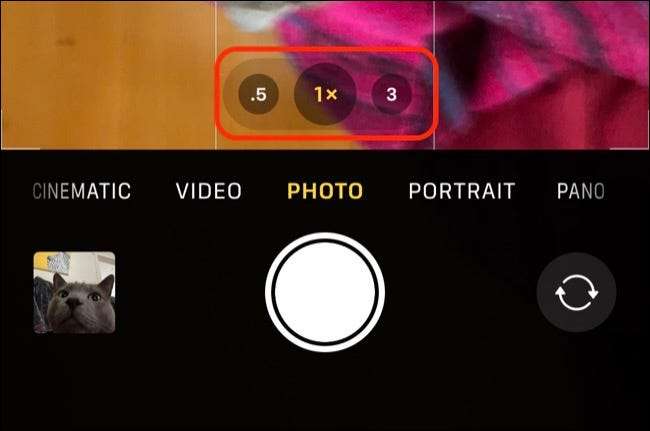
Jos haluat varmistaa, että olet aina makrotilassa voit napauttaa ”0,5” toggle vieressä suljin valita ultra-laajakulmaobjektiivi. Tämä voi olla kätevä tilanteissa, joissa et luota Kamerahakusovellus siirtyä oikeaan linssiin. Esimerkki voisi olla, kun kuvataan heijastavia tai läpinäkyvillä, kuten sadepisarat ikkunan.
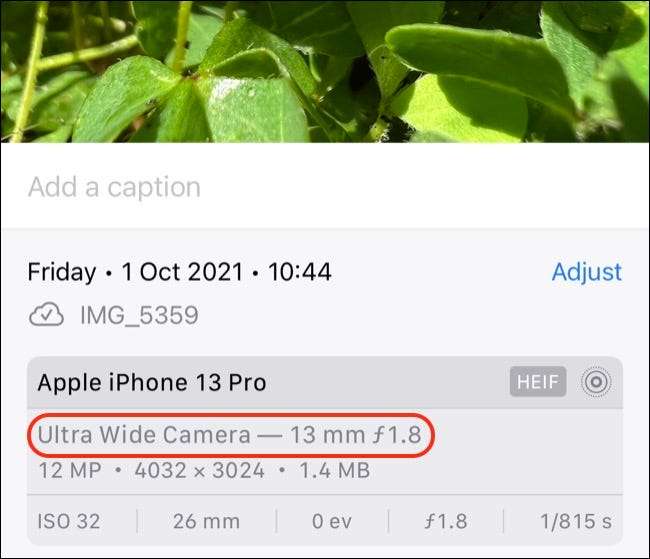
Kun olet kuvannut kuvan voit tarkastella sitä Kuvat-sovellus ja kosketa ”i” tiedot -painiketta Katso lisätietoja kuvan . Macro kuvat tulisi mainita käyttämällä ”Ultra Wide Camera” rinnalla mitä ISO, valotusaika ja aukko kamera katsotaan tarpeelliseksi tuolloin.
Liittyvät: Miten Katso kuvanlukijan varten Kuvat iPhonella tai iPadilla
Käyttää kolmannen osapuolen sovellukset enemmän säätö
Applen kamerasovellukseen on hienoa, mutta siitä puuttuu monia ominaisuuksia, joita käyttäjät saattavat olla etsimässä. Kolmannen osapuolen sovellukset, kuten manuaalinen , ProCAM ja elokuvallisen Pro voivat hyödyntää erittäin laajakulmaobjektiivi parannuksia liikaa, ja myös paremmat mahdollisuudet valvoa valotuksen ja tarkennuksen jos se mitä etsit.
Kyky Lukko keskittyä mahdollisimman lähelle voi auttaa sinua saamaan kaiken irti iPhonen makro toiminnallisuutta. Focus lukittu, voit siirtää iPhone taaksepäin ja eteenpäin löytää sweet spot missä kohde on täysin tarkennettu.
Vielä parempia tuloksia ( erityisesti hämärässä ) Käytä jalusta pitää laitteen täysin liikkumattomana ja Käytä kauko laukaista kuten Apple Watch tai pari langallinen nappikuulokkeet tuleen kameran laukaisinta.
Liittyvät: Miten ottaa parempia kuvia iPhone-






